Kita semua ada di sana: Anda mencolokkan iPhone ke komputer Anda untuk memperbarui ke versi terbaru iOS, dan di tengah proses pembaruan, pesan kesalahan muncul di iTunes. IPhone Anda telah berfungsi dengan sempurna, tetapi sekarang logo sambungkan ke iTunes macet di layar iPhone Anda dan tidak akan hilang. Anda mencoba mengatur ulang dan memulihkan, tetapi iTunes terus memberi Anda pesan kesalahan. “IPhone saya rusak”, Anda berpikir sendiri.
Apa Itu iPhone Bricked?
Memiliki iPhone yang rusak berarti perangkat lunak iPhone Anda rusak hingga tidak dapat diperbaiki, membuat iPhone Anda tampak seperti 'batu bata' aluminium yang mahal. Untunglah, hampir tidak mungkin untuk membuat bata iPhone secara permanen. Dalam artikel ini, saya akan menunjukkannya kepada Anda cara memperbaiki iPhone yang rusak .
Cara Memperbaiki iPhone yang Bricked
Hanya ada tiga perbaikan nyata untuk memperbaiki iPhone yang rusak: hard reset iPhone Anda, memulihkan iPhone Anda, atau DFU memulihkan iPhone Anda. Saya akan memandu Anda tentang cara melakukan ketiganya dalam paragraf di bawah ini.
Catatan: Jika memungkinkan, harap cadangkan iPhone Anda sebelum memulai tutorial ini. Ada kemungkinan besar kehilangan data selama proses ini karena iOS biasanya perlu dipulihkan ke pengaturan pabrik untuk diperbaiki.
1. Hard Reset iPhone Anda
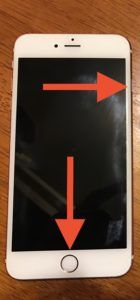
Hal pertama yang harus dicoba untuk melepaskan iPhone yang rusak adalah pengaturan ulang yang sulit. Untuk melakukan ini, tahan tombol power (tombol atas / samping) dan Tombol Home (tombol di bagian bawah layar) hingga iPhone Anda reboot dan logo Apple muncul di layar.
Untuk mengatur ulang iPhone 7 atau 7 Plus secara paksa, mulailah dengan menekan dan menahan tombol volume bawah dan tombol power pada waktu bersamaan. Lalu, lepaskan kedua tombol saat logo Apple muncul di tengah layar iPhone Anda. Jangan kaget jika butuh waktu selama 20 detik!
kemungkinan penipuan pada id penelepon
Setelah ponsel Anda melakukan boot ulang, ponsel akan melakukan booting kembali ke iOS atau kembali ke layar 'colokkan ke iTunes'. Jika logo sambungkan ke iTunes muncul lagi, lanjutkan ke langkah berikutnya.
2. Kembalikan iPhone Anda dengan iTunes 
Saat iPhone menampilkan layar 'colokkan ke iTunes', berarti iPhone masuk mode pemulihan . Jika Anda telah melakukan hard reset dan iPhone Anda masih menampilkan logo sambungkan ke iTunes, Anda perlu menghubungkan iPhone Anda ke Mac atau PC dan memulai proses pemulihan. Begini caranya:
adalah elang elang
Sebuah kata peringatan singkat: Harap diperhatikan bahwa jika Anda tidak memiliki cadangan di komputer atau di iCloud, Anda akan kehilangan data selama proses ini.
Untuk memulihkan iPhone Anda:
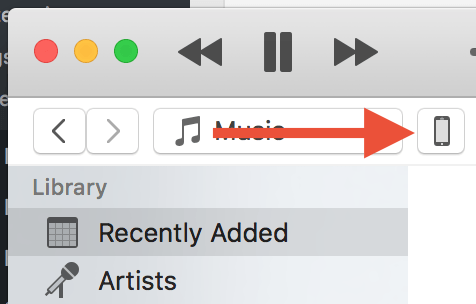
- Buka iTunes di komputer Anda dan klik tombol iPhone kecil di bagian tengah atas iTunes.
- Klik Mengembalikan di sisi kanan layar.
- Konfirmasikan bahwa Anda ingin memulihkan di jendela pop-up yang muncul.
- Tunggu sekitar 15 menit hingga iPhone Anda memulihkan ke pengaturan pabrik.
3. DFU Kembalikan iPhone 'Brick' Anda
Jika pesan kesalahan muncul saat Anda mencoba memulihkan iPhone, langkah selanjutnya dalam proses membatalkan pemblokiran iPhone Anda adalah melakukan DFU memulihkan ponsel Anda. Pemulihan DFU adalah jenis khusus pemulihan iPhone yang menghapus pengaturan perangkat lunak dan perangkat keras, memberikan kembali iPhone Anda 'batu tulis bersih'.
Harap dicatat bahwa DFU memulihkan iPhone Anda, seperti pemulihan standar, akan menghapus semua konten dan pengaturan dari perangkat Anda. Jika Anda tidak memiliki cadangan, Anda pasti akan kehilangan data Anda pada saat ini. Kabar baiknya adalah bahwa pengembalian DFU akan hampir selalu memperbaiki iPhone yang rusak. Untuk melakukan pemulihan DFU, ikuti panduan Payette Forward .
jam tangan apel macet di apel
Perbaiki iPhone Anda
Jika iPhone Anda masih belum pulih, iPhone Anda mungkin memiliki masalah perangkat keras dan perlu diperbaiki. Jika Anda ingin membawa iPhone Anda ke Apple Store untuk penilaian dan perbaikan, pastikan untuk membuat janji online sebelum mampir. Jika Anda tidak ingin pergi ke Apple Store, baca artikel saya tentang opsi perbaikan iPhone lokal dan online terbaik .
iPhone: Tidak diblokir
Dan begitulah: cara membatalkan bata iPhone Anda yang rusak. Di komentar, beri tahu kami solusi mana yang akhirnya menghidupkan kembali iPhone Anda. Terima kasih sudah membaca!
